Tomcat 设置JVM参数
分两种情况,根据操作系统的不同,更改的方式不同,这里主要以Windows tomcat和Linux weblogic的修改方式为例
-
Windows系统Tomcat下
Windows系统下,我们有两种修改可能会遇到的修改jvm参数的方式,第一种是直接在tomcat的bin目录下通过startup.bat启动,第二种大家比较常见的是在eclipse,STS,IDEA中启动
第一种,通过startup.bat启动
切换到tomcat的安装目录apache-tomcat-7.0.72\bin ,找到catalina.bat(Linux系统为catalina.sh)文件,打开文件搜索到
set "JAVA_OPTS=%JAVA_OPTS% %JSSE_OPTS%"其中JAVA_OPTS是没有在上方没有定义,所以在上方定义(只要不把这代码放到什么条件里或注释里就行)
set "JAVA_OPTS=-Xms512M -Xmx1024M"我是放到了这个位置:

然后将项目war包导出(不会到war包移步到https://blog.youkuaiyun.com/qq_40062320/article/details/81393326),放到tomcat的目录webapps下,双击启动bin目录下的startup.bat,启动成功后,使用java的jdk bin目录下的jvisualvm.exe,打开后双击刚启动的tomcat,如图:
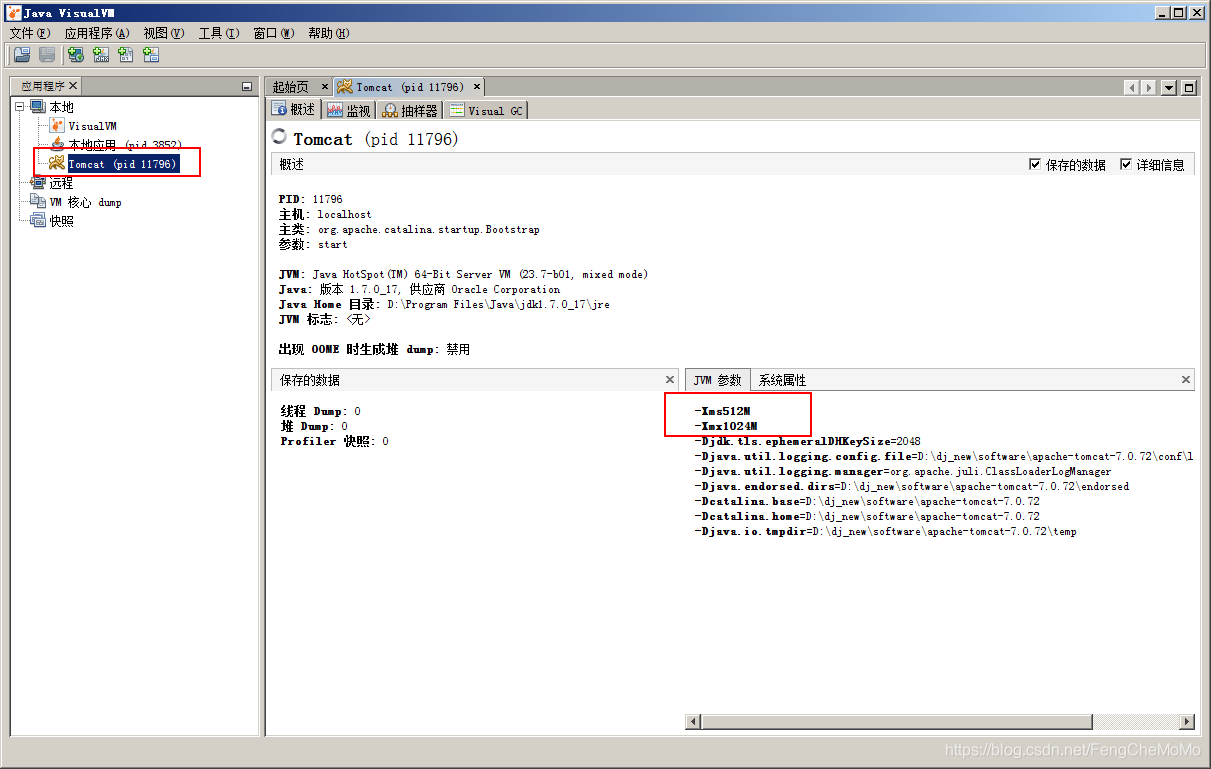
结果可以看到,我们设置的参数已成功。
第二种,通过eclipse或IDEA中启动tomcat
这种情况的启动tomcat应该在我们开发中是最常用的了,如果我们想通过第一种的方式更改catalina.bat,再在开发工具中启动tomcat,发现是无效的,所以我们必须通过另一种方式修改,我们这里以STS和IDEA为例:
STS:
双击我们的tomcat服务器会打开如下页:
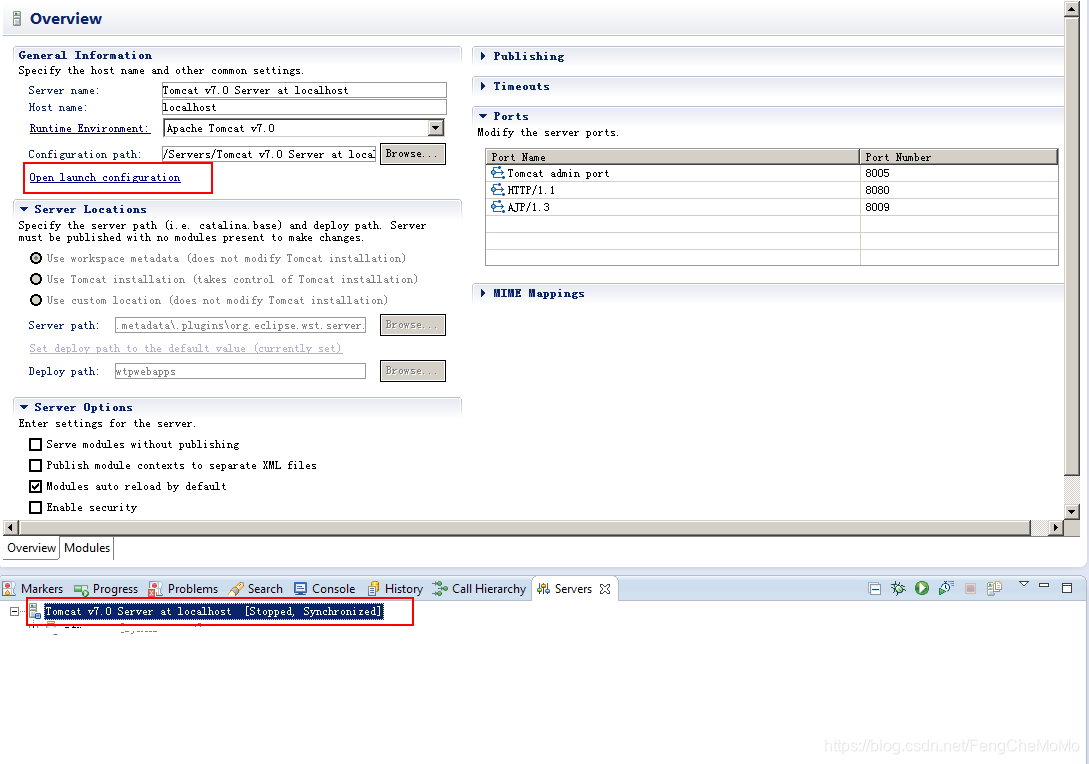
打开Open launch configuration,如下:
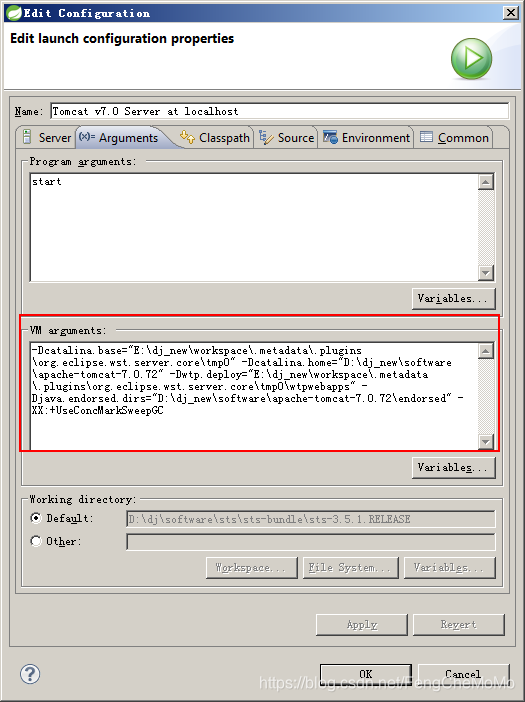
其中VM arguments就是我们填充JVM参数的地方,这里我们修改下使用的垃圾收集器:
-XX:+UseG1GC启动后,我们使用java自带工具jconsole来连接,发现垃圾收集器已经更改为G1:
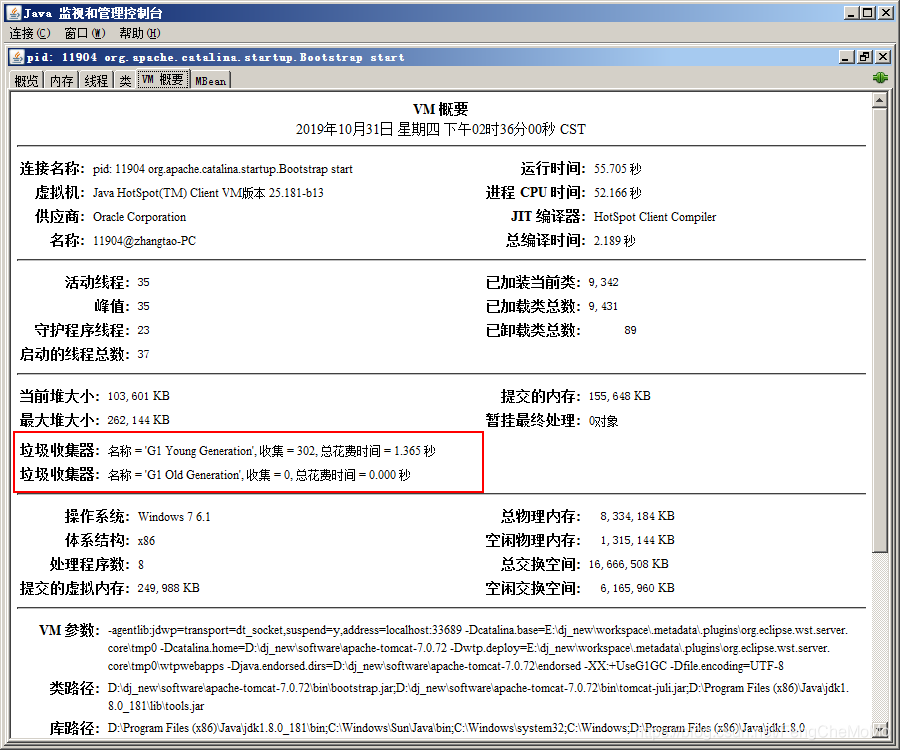
IDEA:
如果项目是Spring Boot的项目,启动时是使用的内置的tomcat,修改参数很简单,点击有上角下拉框中的Edit Configuration,如下:
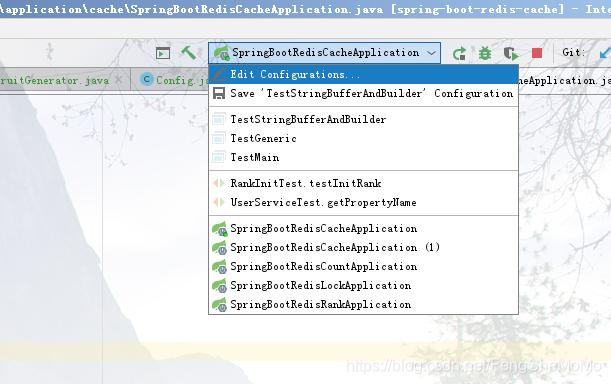
找到项目的应用,在左侧增加参数即可:
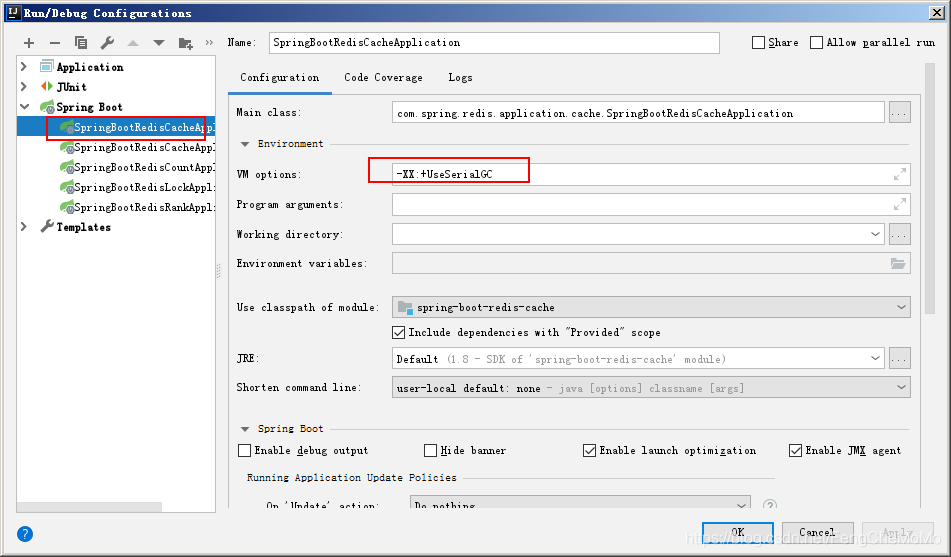
用jconsole验证结果:
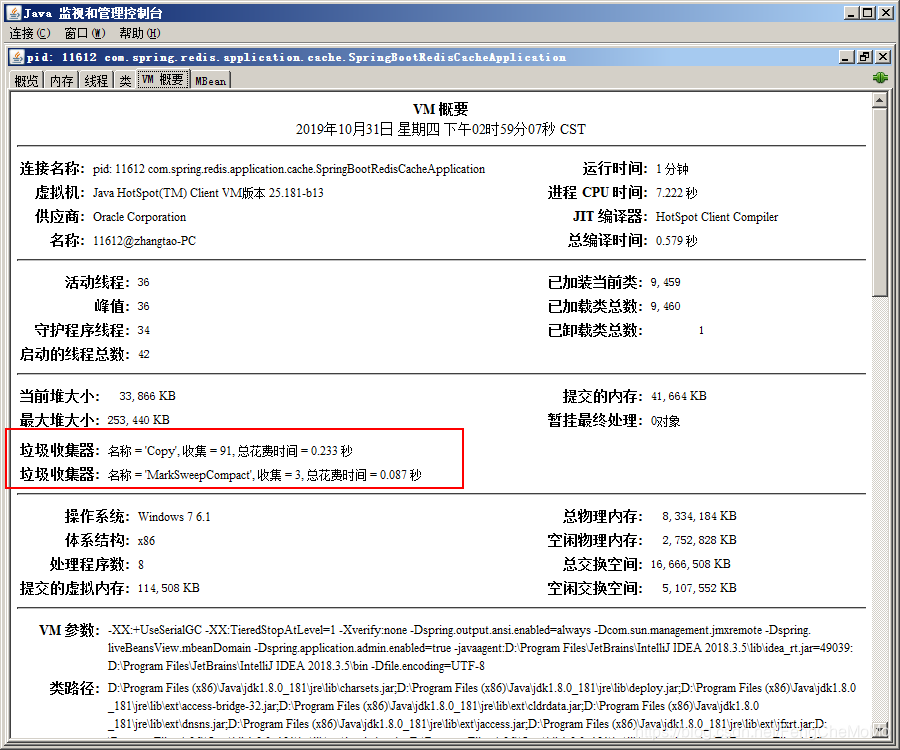
如果不是使用内置Tomcat,自己配置的Tomcat,设置方法也与上面方法类似,该方式没有验证,可自行验证,如图:
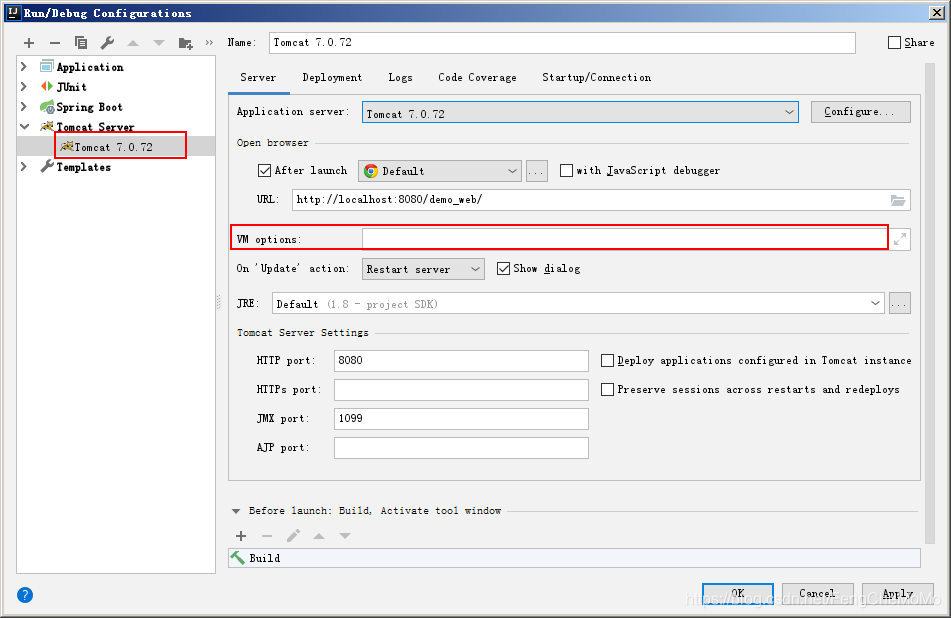
-
Linux系统Weblogic下





 本文介绍了如何在Windows上的Tomcat和Linux上的Weblogic设置JVM参数。针对Windows系统,详细说明了通过startup.bat启动和在Eclipse/IDEA中启动Tomcat时的参数配置步骤,并使用jvisualvm和jconsole进行验证。而对于Linux系统的Weblogic部分,文章提及但未展开详细讲解。
本文介绍了如何在Windows上的Tomcat和Linux上的Weblogic设置JVM参数。针对Windows系统,详细说明了通过startup.bat启动和在Eclipse/IDEA中启动Tomcat时的参数配置步骤,并使用jvisualvm和jconsole进行验证。而对于Linux系统的Weblogic部分,文章提及但未展开详细讲解。
















 6503
6503

 被折叠的 条评论
为什么被折叠?
被折叠的 条评论
为什么被折叠?








